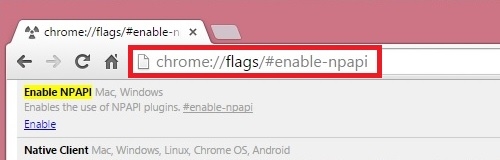Nagpalit usa ka bag-ong kompyuter, ang tig-atubang nag-atubang sa problema sa pag-instalar sa usa ka operating system dinhi, pag-download ug pag-instalar sa mga gikinahanglan nga mga programa, ingon man pagbalhin sa personal nga datos. Mahimo nimong laktawan kini nga lakang kung gigamit nimo ang tool sa pagbalhin sa OS sa lain nga computer. Sunod, hisgotan naton ang mga bahin sa paglalin sa Windows 10 sa lain nga makina.
Giunsa pagbalhin ang Windows 10 sa lain nga PC
Usa sa mga kabag-ohan sa "napulo" mao ang paghigot sa operating system sa usa ka piho nga hugpong sa mga sangkap sa hardware, mao nga ngano nga ang paghimo lamang sa usa ka backup nga kopya ug pagdala niini ngadto sa lain nga sistema dili igo. Ang pamaagi naglangkob sa daghang mga yugto:
- Ang paghimo sa bootable media;
- Pag-unlink sa sistema gikan sa sangkap sa hardware;
- Paghimo usa ka imahe nga adunay backup;
- Pag-backup sa pag-backup sa usa ka bag-ong makina.
Mangadto kita sa pagkasunud-sunod.
Lakang 1: Paghimo Bootable Media
Kini nga lakang usa ka hinungdanon, tungod kay gikinahanglan ang bootable media aron maibalhin ang imahe sa sistema. Adunay daghang mga programa alang sa Windows nga nagtugot kanimo aron makab-ot ang imong katuyoan. Dili kami makonsiderar nga mga sopistikado nga solusyon alang sa sektor sa korporasyon, ang ilang pag-andar daghan kaayo alang kanamo, apan ang gagmay nga mga aplikasyon sama sa AOMEI Backupper Standard ang husto.
Pag-download sa Sulud sa AOMEI Backupper
- Giablihan ang aplikasyon, adto sa seksyon sa main menu "Mga gamit"nga kung gi-klik ang kategorya "Paghimo bootable media".
- Sa pagsugod sa paglalang, susihon ang kahon. "Windows PE" ug i-klik "Sunod".
- Dinhi ang kapilian magdepende sa unsang lahi sa BIOS ang gi-install sa computer, diin kini giplano nga ibalhin ang sistema. Kung ma-instalar, pilia "Paghimo nga leg sa bootable disk", sa kaso sa UEFI BIOS, pilia ang angay nga kapilian. Imposible nga dili maablihan ang katapusang butang sa Standard nga bersyon, busa gamita ang buton "Sunod" aron magpadayon.
- Dinhi, pilia ang media alang sa Live nga imahe: usa ka optical disk, usa ka USB flash drive o usa ka piho nga lugar sa HDD. Markahan ang kapilian nga gusto nimo ug i-klik "Sunod" aron magpadayon.
- Paghulat hangtud mahimo ang pag-backup (depende sa gidaghanon sa mga na-install nga aplikasyon, mahimo’g kini magkinahanglan daghang panahon) ug i-klik "Tapos na" aron makompleto ang pamaagi.





Yugto sa 2: Pag-unlink sa sistema gikan sa hardware
Ang usa ka parehas nga hinungdanon nga lakang mao ang pagbungkag sa OS gikan sa hardware, nga magsiguro sa normal nga pag-deploy sa backup nga kopya (labi pa niini sa sunod nga bahin sa artikulo). Kini nga buluhaton makatabang kanamo nga makompleto ang gamit nga Sysprep, usa sa mga kagamitan sa sistema sa Windows. Ang pamaagi alang sa paggamit niini nga software managsama alang sa tanan nga mga bersyon sa "mga bintana", ug sa sayo pa giisip namon kini sa usa ka gilain nga artikulo.
Magbasa pa: Ang pagtangtang sa Windows gikan sa hardware gamit ang Sysprep
Yugto sa 3: Paghimo og usa ka Untied OS Backup
Sa kini nga lakang, kinahanglan naton pag-usab ang AOMEI Backupper. Siyempre, mahimo nimong gamiton ang bisan unsang lain nga aplikasyon aron makahimo og backup nga mga kopya - nagtrabaho sila sa parehas nga sukaranan, nga lahi ra sa interface ug pila ka mga kapilian nga magamit.
- Pagdagan ang programa, adto sa tab "Pag-backup" ug i-klik ang kapilian "System Backup".
- Karon kinahanglan nimo nga pilion ang disk kung diin na-install ang sistema - pinaagi sa default kini C: .
- Sunod, sa parehas nga bintana, ipiho ang lokasyon sa pag-backup nga pagahimoon. Kung gibalhin nimo ang sistema kauban ang HDD, mahimo nimo mapili ang bisan unsang kadaghan sa dili sistema. Kung nagplano ka nga magbalhin sa usa ka makina nga adunay bag-ong drive, mas maayo nga gamiton ang usa ka volumetric USB flash drive o usa ka external USB-drive. Kung nahuman na nimo, i-klik "Sunod".



Paghulat hangtud ang imahe nga sistema gihimo (ang oras sa proseso pag-usab nagdepende sa kantidad sa data sa tiggamit), ug mopadayon sa sunod nga lakang.
Yugto 4: Pag-undang sa Pag-backup
Ang katapusan nga yugto sa pamaagi dili usab komplikado. Ang usa ra ka caveat mao nga kini gisugyot nga magkonekta ang usa ka computer sa desktop sa usa ka dili mahunong nga suplay sa kuryente, ug usa ka laptop sa usa ka charger, tungod kay ang usa ka outage sa kuryente sa panahon sa pag-backup nga mahimo’g magdala sa usa ka kapakyasan.
- Sa target nga PC o laptop, i-configure ang boot gikan sa usa ka CD o flash drive, dayon isumpay ang bootable media nga gihimo namon sa Lakang 1 kini.Pagbalik sa kompyuter - ang narekord nga AOMEI Backupper kinahanglan boot. Karon iponekta ang backup nga media sa makina.
- Sa aplikasyon, adto sa seksyon "Ibalik". Gamita ang buton "Dalan"aron ipahibalo ang lokasyon sa backup.

Sa sunod nga mensahe, i-klik lang "Oo". - Sa bintana "Ibalik" ang usa ka posisyon makita uban ang backup nga gisakup sa programa. Pilia kini, unya susihon ang kahon sunod sa kapilian. "Ibalik ang sistema sa ubang lokasyon" ug i-klik "Sunod".
- Sunod, basaha ang mga pagbag-o sa markup nga madala gikan sa imahe, ug i-klik "Pagsugod Pag-uli" aron masugdan ang pamaagi sa pag-deploy.

Tingali kinahanglan nimo nga usbon ang gidaghanon sa partisyon - kini usa ka kinahanglan nga lakang sa kaso kung ang sukod sa pag-backup nga milapas sa target nga partisyon. Kung ang usa ka solidong estado nga pag-drive gigahin sa sistema sa usa ka bag-ong kompyuter, girekomenda nga i-aktibo ang kapilian "Pag-alis sa mga partisyon aron ma-optimize ang SSD". - Paghulat alang sa aplikasyon nga ibalik ang sistema gikan sa pinili nga imahe. Sa pagtapos sa operasyon, ang computer mag-usab, ug madawat nimo ang imong sistema nga adunay parehas nga aplikasyon ug datos.


Panapos
Ang pamaagi alang sa pagbalhin sa Windows 10 sa lain nga computer wala magkinahanglan og bisan unsang piho nga kahanas, busa bisan ang usa ka wala makasinati nga tiggamit makontrol kini.